在 Windows 11 上的桌面上显示我的电脑:快速指南
来源:云东方
时间:2023-04-17 17:59:06 294浏览 收藏
今天golang学习网给大家带来了《在 Windows 11 上的桌面上显示我的电脑:快速指南》,其中涉及到的知识点包括等等,无论你是小白还是老手,都适合看一看哦~有好的建议也欢迎大家在评论留言,若是看完有所收获,也希望大家能多多点赞支持呀!一起加油学习~
将应用图标、文件和文件夹添加到桌面后,它们可在电脑的第一个屏幕上使用。它有助于生产性使用和轻松访问物品。因此,您可以在桌面上与其他程序一起显示“我的电脑”。
为什么我的电脑不显示桌面图标?
电脑不显示桌面图标可能由于许多根本原因而发生。禁用桌面图标设置的可见性。您可以打开访问该功能的选项。
可能导致我的桌面图标丢失或无法显示的其他因素包括:
- 显示桌面项目已禁用 – 要启用桌面上的桌面图标,请右键单击桌面上的可用空间,将鼠标悬停在“查看”选项上,然后选中“显示桌面图标”功能。
- 在平板电脑模式下运行 – 在电脑上启用平板电脑模式可能会导致桌面图标显示出现问题。它会影响桌面图标的显示并更改核心显示设置。
- 损坏的图标缓存 - Windows上损坏的桌面图标将阻止其在计算机上工作或显示。它会破坏 Windows 画布以呈现图标并阻碍其处理。
- 与错误相关的问题和损坏的系统文件 – 来自过时操作系统的错误可能会导致桌面图标不显示。此外,计算机中的系统文件损坏可能会感染其显示属性。
上述因素可以通过对PC进行故障排除并应用以下解决方案来解决。
如何在 Windows 11 的桌面上显示我的电脑?
1. 个性化桌面菜单
- 右键单击桌面,然后从下拉列表中选择个性化。
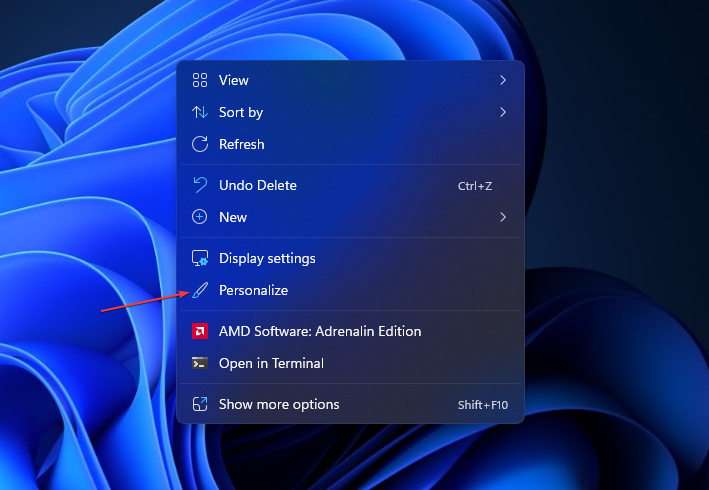
- 转到左窗格中的主题选项卡。 在相关设置下,单击桌面图标设置。
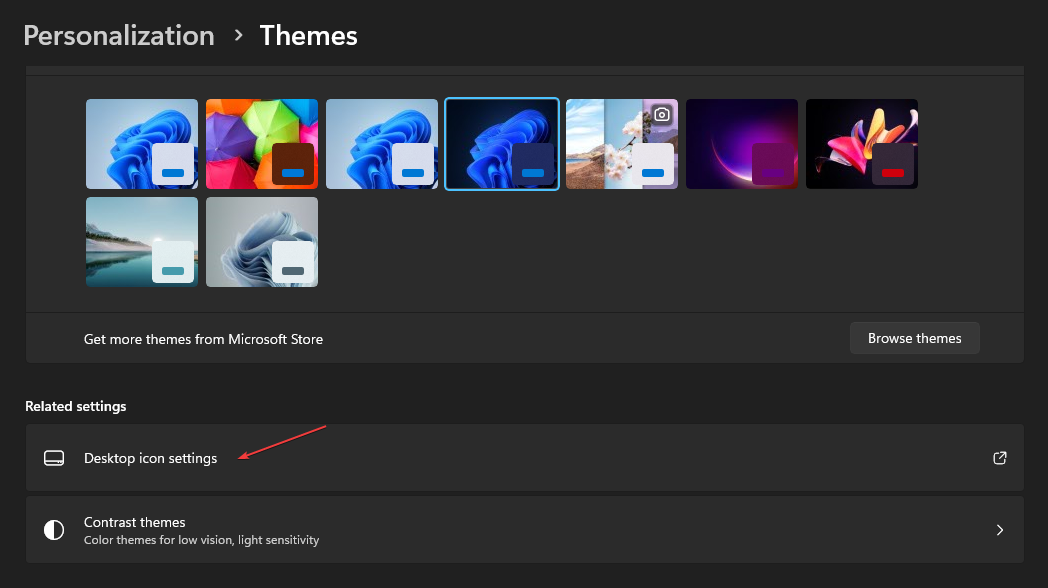
- 选中下一页上的计算机框。取消选中允许主题更改桌面图标。它可以防止内置系统主题隐藏桌面图标。
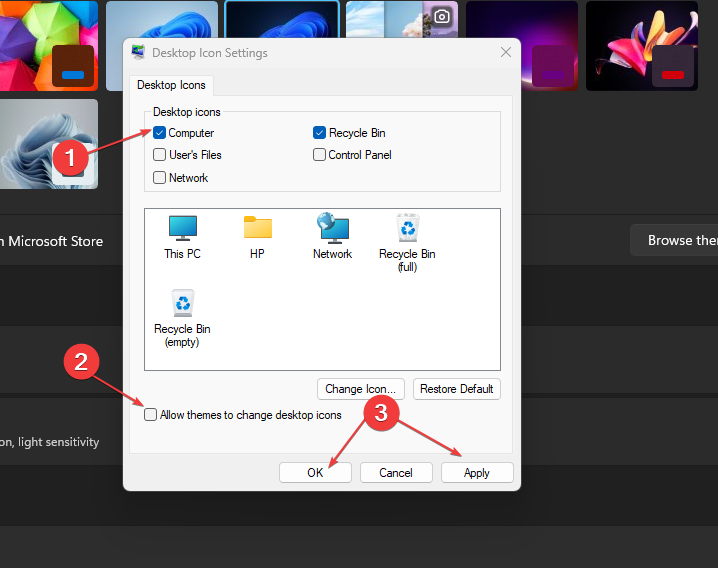
- 单击“应用”按钮和“确定”以对您的PC进行此更改。
在桌面菜单中设置个性化图标允许您从文件资源管理器创建图标。
2. 在桌面上创建快捷方式
- 按 + 键提示显示桌面菜单。WindowsD
- 右键单击您的桌面,从下拉菜单中选择新建,然后单击子菜单下拉菜单中的快捷方式选项。
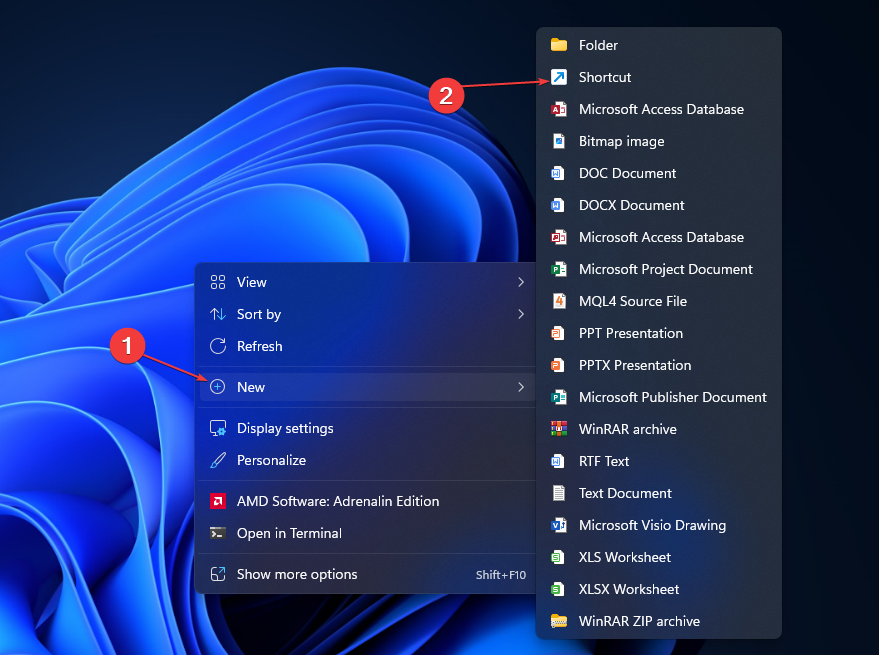
- 在文本栏中键入 %windir%\explorer.exe,然后单击“下一步”按钮。
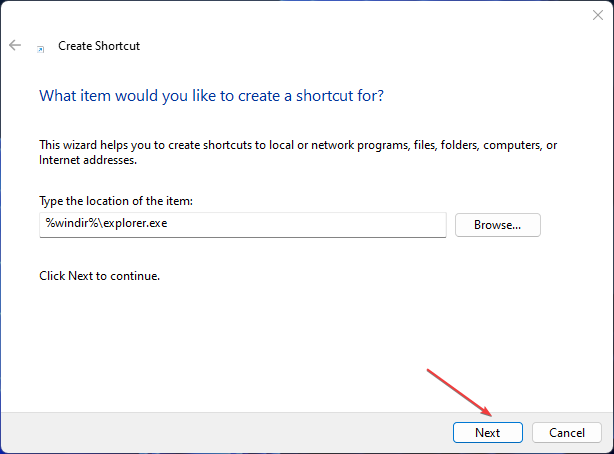
- 输入此PC作为名称,然后单击“完成”按钮以完成快捷方式创建。
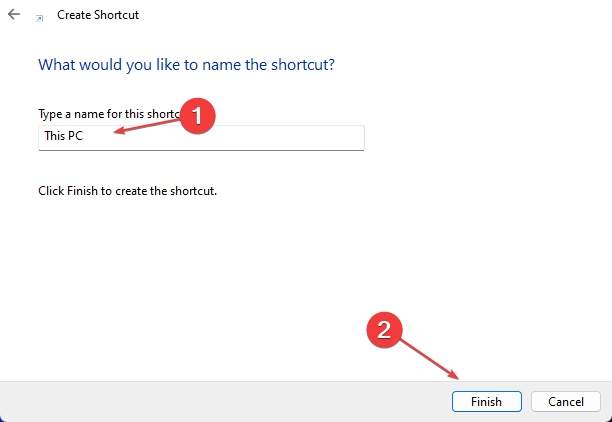
- 右键单击快捷方式,然后从下拉列表中选择属性。
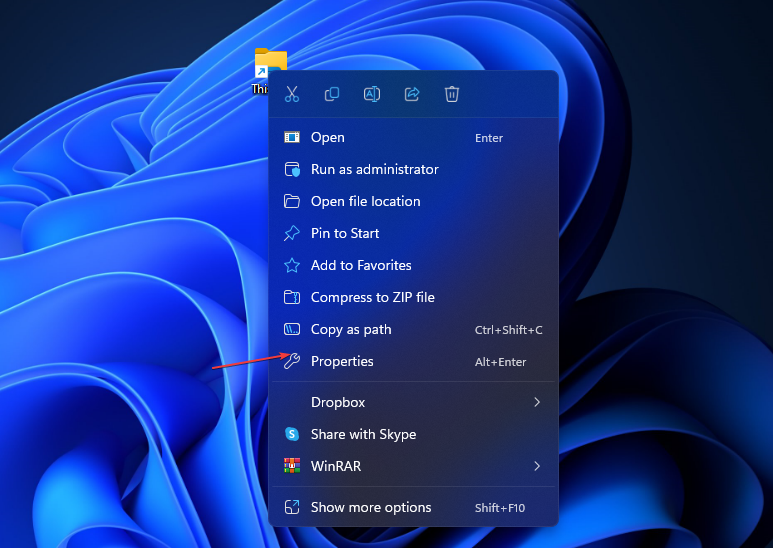
- 转到快捷方式选项卡,然后单击更改图标... 按钮。
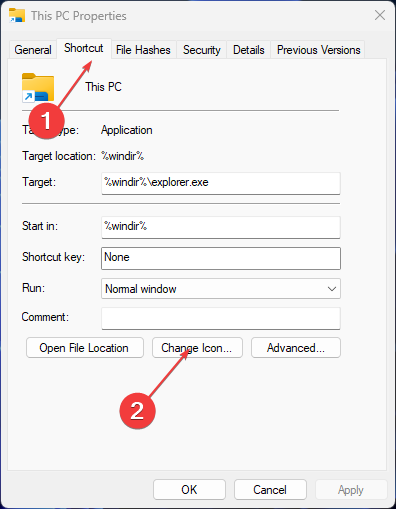
- 在文本栏中输入以下路径,然后单击“确定”按钮:
%windir%\System32\imageres.dll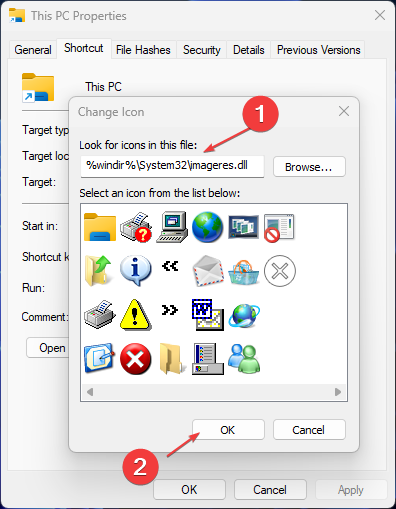
- 在列表中找到此PC图标,单击它,然后单击“确定”按钮。
- 单击“应用”,然后单击“确定”以在桌面中创建快捷方式。
为这台电脑创建快捷方式将在您的桌面上显示它,并创建一个快速访问图标,您可以在其中轻松浏览这台电脑文件。
专家提示:
有些PC问题很难解决,尤其是在涉及损坏的存储库或丢失的Windows文件时。如果您在修复错误时遇到问题,则您的系统可能部分损坏。
我们建议安装 Restoro,该工具将扫描您的机器并确定故障是什么。
单击此处下载并开始修复。
如果您在使用快捷方式时遇到问题,请查看我们的指南,以修复我的桌面快捷方式在 Windows 11 上不起作用的问题。
3. 通过组策略编辑器在桌面上显示我的电脑
- 按 + 打开“运行”对话框,键入 gpedit.msc,然后单击“确定”启动本地组策略编辑器。WindowsR
- 展开“用户配置”文件夹,然后展开文件夹“管理模板”。
- 展开桌面文件夹,然后双击桌面子文件夹。
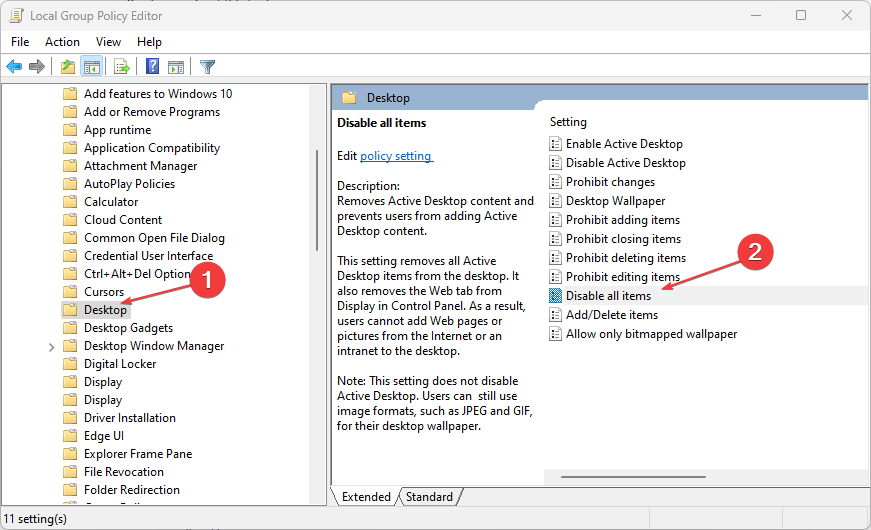
- 在右窗格中,单击禁用所有项目。
- 勾选未配置的单选按钮,单击应用按钮,然后单击确定。
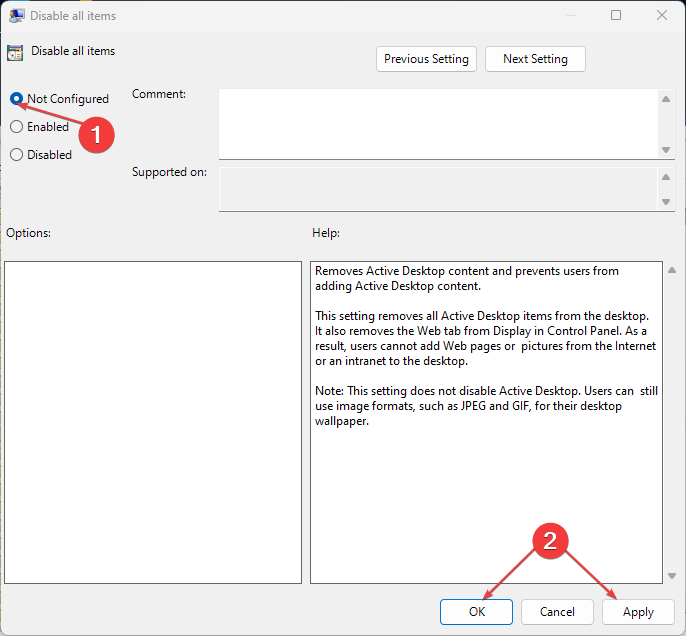
上述步骤将配置您的系统以在桌面上显示图标。
4.重建此PC图标缓存
- 左键单击“开始”按钮,键入命令提示符,然后单击“以管理员身份运行”。
- 在“用户帐户控制”提示上单击“是”。
- 键入以下命令,并在每个命令后按:Enter
taskkill /F /IM explorer.exe
cd /d %userprofile%\AppData\Local
attrib –h IconCache.db
del IconCache.db
start explorer.exe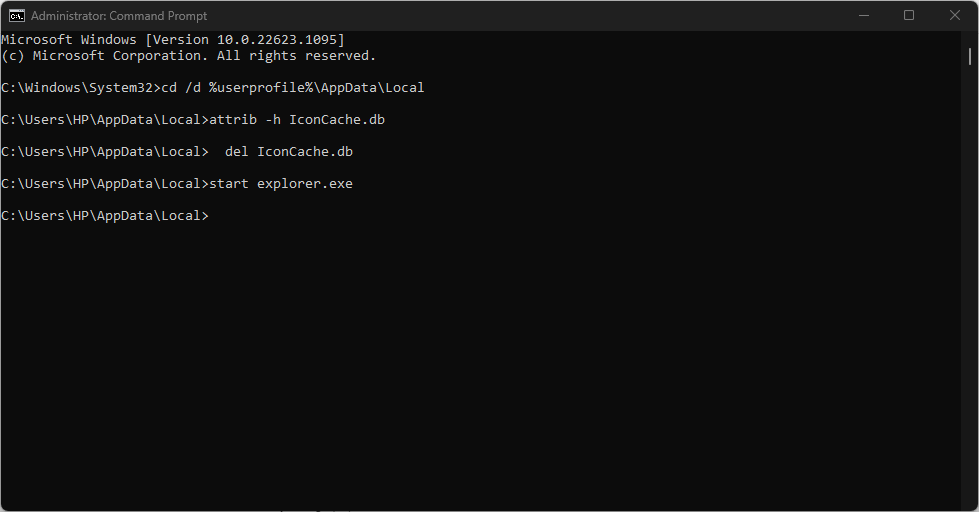
- 重新启动电脑。
重建此电脑缓存将重构图标的缓存和属性,以帮助其在“我的桌面”上显示。它修复了可能导致其无法显示的任何中断。
因此,这就是如何在Windows 11中将这台PC放在桌面上。上述解决方案还将帮助您在 Windows 10 上的桌面上显示“我的电脑”图标,但请确保已启用“显示桌面图标”选项。
但是,您可能会遇到桌面图标在 Windows 11 中太大并且不必要地占用空间的问题。
此外,我们还有一个详细的指南,用于修复 Windows 11 上闪烁的桌面图标。此外,我们的读者可能对我们关于如何在 Windows 11 上恢复旧桌面图标的文章感兴趣。
文中关于电脑,windows系统,按钮的知识介绍,希望对你的学习有所帮助!若是受益匪浅,那就动动鼠标收藏这篇《在 Windows 11 上的桌面上显示我的电脑:快速指南》文章吧,也可关注golang学习网公众号了解相关技术文章。
-
501 收藏
-
501 收藏
-
501 收藏
-
501 收藏
-
501 收藏
-
238 收藏
-
372 收藏
-
122 收藏
-
362 收藏
-
291 收藏
-
116 收藏
-
322 收藏
-
375 收藏
-
395 收藏
-
197 收藏
-
316 收藏
-
203 收藏
-

- 前端进阶之JavaScript设计模式
- 设计模式是开发人员在软件开发过程中面临一般问题时的解决方案,代表了最佳的实践。本课程的主打内容包括JS常见设计模式以及具体应用场景,打造一站式知识长龙服务,适合有JS基础的同学学习。
- 立即学习 543次学习
-

- GO语言核心编程课程
- 本课程采用真实案例,全面具体可落地,从理论到实践,一步一步将GO核心编程技术、编程思想、底层实现融会贯通,使学习者贴近时代脉搏,做IT互联网时代的弄潮儿。
- 立即学习 516次学习
-

- 简单聊聊mysql8与网络通信
- 如有问题加微信:Le-studyg;在课程中,我们将首先介绍MySQL8的新特性,包括性能优化、安全增强、新数据类型等,帮助学生快速熟悉MySQL8的最新功能。接着,我们将深入解析MySQL的网络通信机制,包括协议、连接管理、数据传输等,让
- 立即学习 500次学习
-

- JavaScript正则表达式基础与实战
- 在任何一门编程语言中,正则表达式,都是一项重要的知识,它提供了高效的字符串匹配与捕获机制,可以极大的简化程序设计。
- 立即学习 487次学习
-

- 从零制作响应式网站—Grid布局
- 本系列教程将展示从零制作一个假想的网络科技公司官网,分为导航,轮播,关于我们,成功案例,服务流程,团队介绍,数据部分,公司动态,底部信息等内容区块。网站整体采用CSSGrid布局,支持响应式,有流畅过渡和展现动画。
- 立即学习 485次学习
